Linux分区命令parted的用法,大容量硬盘分区
时间:2025-01-20 11:22:06 173浏览 收藏
对于一个文章开发者来说,牢固扎实的基础是十分重要的,golang学习网就来带大家一点点的掌握基础知识点。今天本篇文章带大家了解《Linux分区命令parted的用法,大容量硬盘分区》,主要介绍了,希望对大家的知识积累有所帮助,快点收藏起来吧,否则需要时就找不到了!
Linux系统下Parted分区工具详解及大容量硬盘分区实战
本文将详细介绍Linux系统下强大的分区工具parted的用法,并演示如何使用parted对2TB以上的大容量硬盘进行分区。
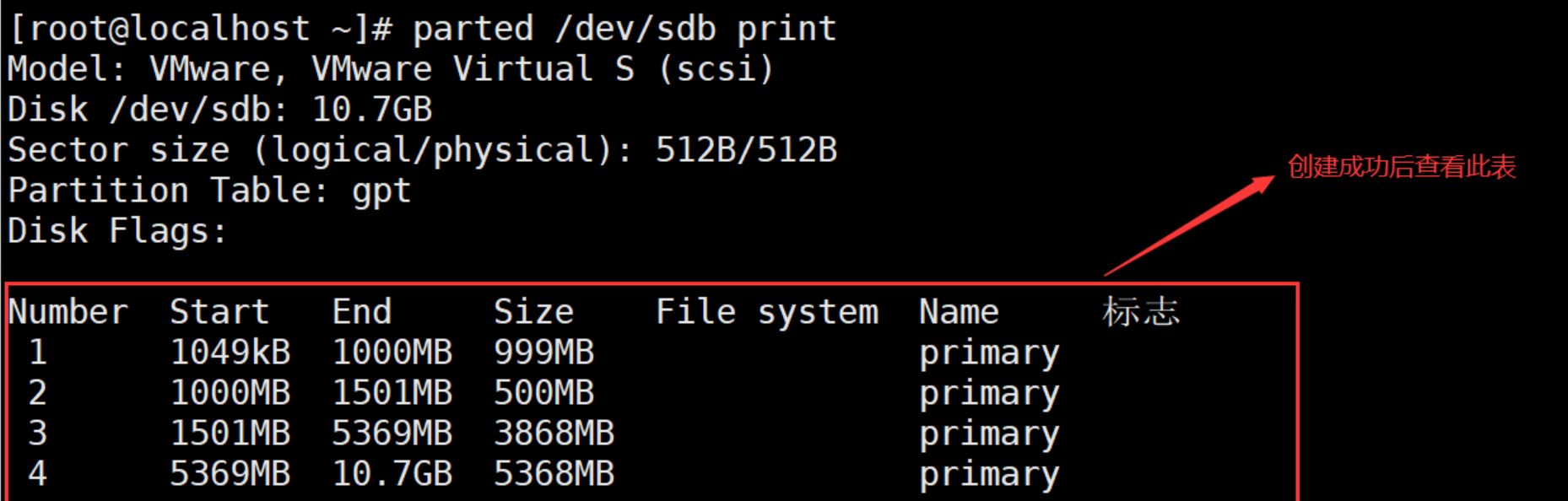
parted的适用场景
parted尤其适用于管理大于2TB的硬盘分区。传统的fdisk工具在处理大容量硬盘时存在限制,而parted支持GPT分区表,能够轻松应对2TB及以上的磁盘分区需求。
parted的两种使用方式
parted提供交互式和非交互式两种使用方式:
- 交互式: 用户通过命令行与
parted交互,逐步完成分区操作。适合新手学习和进行少量分区操作。 - 非交互式: 将所有
parted命令写入脚本,一次性执行。适合批量操作和自动化部署。
parted分区管理实践
实验环境:
- 操作系统:CentOS 7.5
- 磁盘:/dev/sdb (18TB)
- 目标:将整个/dev/sdb划分成一个分区,并挂载到/gfsdata01目录。
交互式分区步骤
-
选择磁盘: 运行
parted /dev/sdb进入交互模式。 -
创建GPT分区表: 使用命令
(parted) mklabel gpt创建GPT分区表。 -
创建分区: 使用命令
(parted) mkpart primary 0 -1创建一个主分区,占据整个磁盘空间。primary指定分区类型为主分区,0表示从磁盘起始位置开始,-1表示到磁盘末尾。 系统可能会提示分区未对齐,输入I忽略即可。 -
查看分区信息: 使用命令
(parted) p查看已创建的分区信息。 -
退出Parted: 使用命令
(parted) quit退出交互模式。 -
格式化分区: 使用
mkfs -t ext4 /dev/sdb1将分区格式化为ext4文件系统。 注意,/dev/sdb1是新创建的分区设备名,可能根据实际情况有所不同。系统可能会提示分区未对齐,这通常不会影响正常使用。 -
设置分区标签(可选): 使用
e2label /dev/sdb1 /gfsdata01设置分区标签为/gfsdata01。 -
创建挂载点: 使用
mkdir /gfsdata01创建挂载点目录。 -
挂载分区: 使用
mount /dev/sdb1 /gfsdata01挂载分区。 -
永久挂载(开机自动挂载): 在
/etc/fstab文件中添加一行:/dev/sdb1 /gfsdata01 ext4 defaults 0 0。
非交互式分区脚本
以下是一个非交互式分区脚本auto_partition.sh,可以批量执行分区操作:
#!/bin/bash # 创建GPT分区表 parted /dev/sdb mklabel gpt # 创建主分区,忽略对齐警告 parted /dev/sdb mkpart primary 0 -1 # 格式化分区 mkfs -t ext4 /dev/sdb1 # 设置分区标签 e2label /dev/sdb1 /gfsdata01 # 创建挂载点 mkdir /gfsdata01 # 挂载分区 mount /dev/sdb1 /gfsdata01 # 添加到fstab echo '/dev/sdb1 /gfsdata01 ext4 defaults 0 0' >> /etc/fstab
注意: 运行脚本前,请务必备份数据,并仔细检查脚本内容,避免误操作。
parted的其他常用命令
print(p): 显示分区信息。rm NUMBER: 删除指定编号的分区。 警告:此操作会删除分区中的所有数据,请谨慎使用!
总结
parted是一个功能强大的分区工具,尤其适合处理大容量硬盘分区。 理解其交互式和非交互式两种使用方法,可以大大提高分区管理的效率。 记住在进行任何分区操作之前备份数据,并仔细检查命令,以避免数据丢失。
以上就是本文的全部内容了,是否有顺利帮助你解决问题?若是能给你带来学习上的帮助,请大家多多支持golang学习网!更多关于文章的相关知识,也可关注golang学习网公众号。
-
501 收藏
-
501 收藏
-
501 收藏
-
501 收藏
-
501 收藏
-
102 收藏
-
378 收藏
-
355 收藏
-
283 收藏
-
350 收藏
-
255 收藏
-
403 收藏
-
307 收藏
-
425 收藏
-
481 收藏
-
479 收藏
-
250 收藏
-

- 前端进阶之JavaScript设计模式
- 设计模式是开发人员在软件开发过程中面临一般问题时的解决方案,代表了最佳的实践。本课程的主打内容包括JS常见设计模式以及具体应用场景,打造一站式知识长龙服务,适合有JS基础的同学学习。
- 立即学习 543次学习
-

- GO语言核心编程课程
- 本课程采用真实案例,全面具体可落地,从理论到实践,一步一步将GO核心编程技术、编程思想、底层实现融会贯通,使学习者贴近时代脉搏,做IT互联网时代的弄潮儿。
- 立即学习 516次学习
-

- 简单聊聊mysql8与网络通信
- 如有问题加微信:Le-studyg;在课程中,我们将首先介绍MySQL8的新特性,包括性能优化、安全增强、新数据类型等,帮助学生快速熟悉MySQL8的最新功能。接着,我们将深入解析MySQL的网络通信机制,包括协议、连接管理、数据传输等,让
- 立即学习 500次学习
-

- JavaScript正则表达式基础与实战
- 在任何一门编程语言中,正则表达式,都是一项重要的知识,它提供了高效的字符串匹配与捕获机制,可以极大的简化程序设计。
- 立即学习 487次学习
-

- 从零制作响应式网站—Grid布局
- 本系列教程将展示从零制作一个假想的网络科技公司官网,分为导航,轮播,关于我们,成功案例,服务流程,团队介绍,数据部分,公司动态,底部信息等内容区块。网站整体采用CSSGrid布局,支持响应式,有流畅过渡和展现动画。
- 立即学习 485次学习
